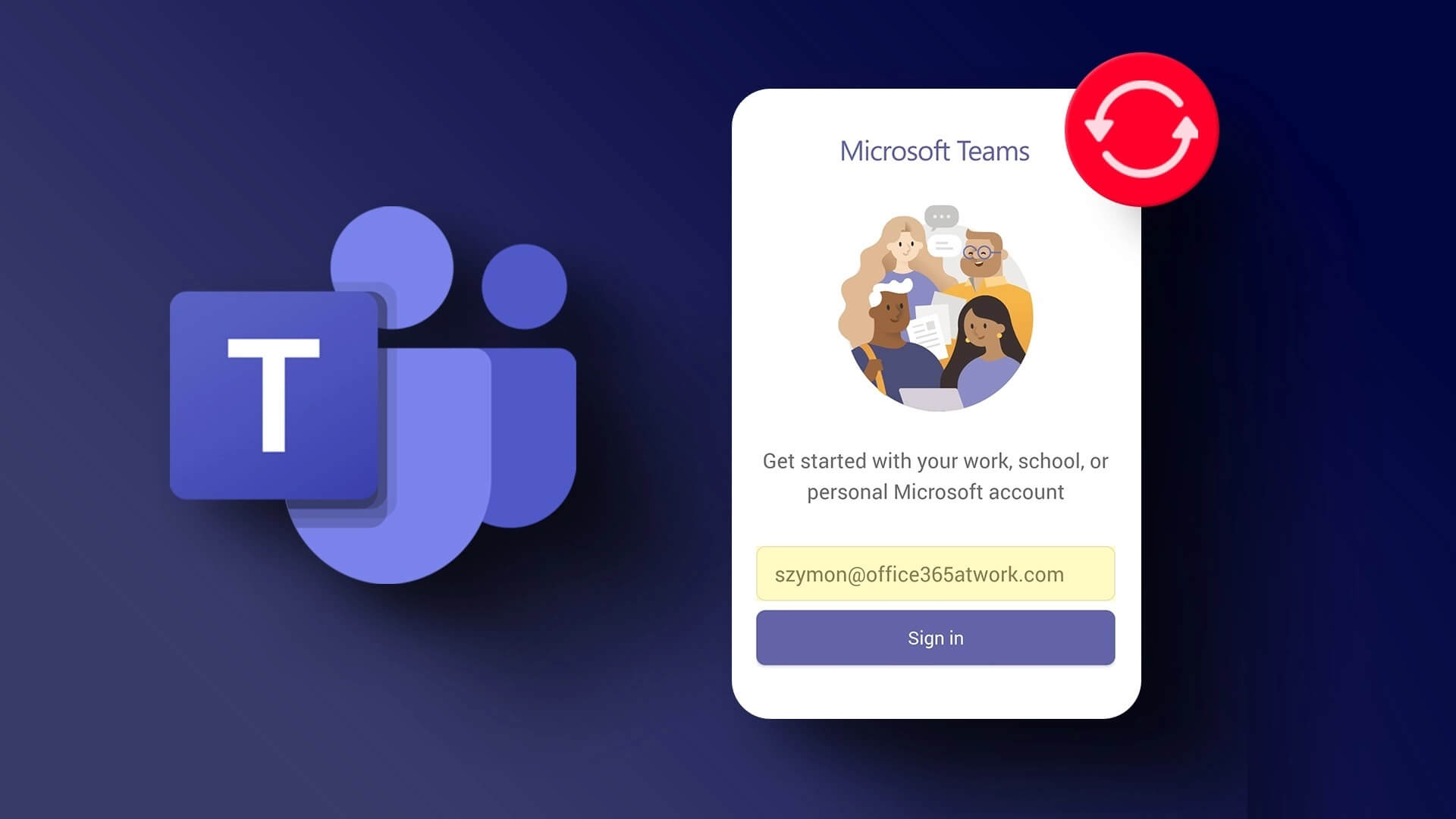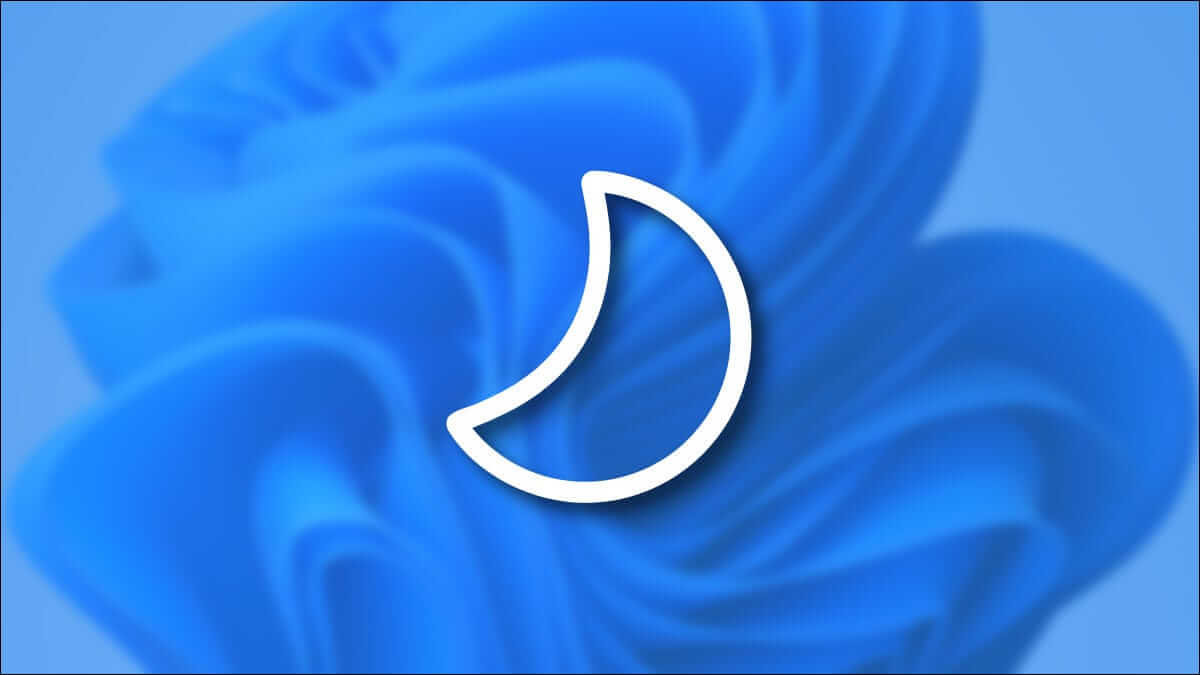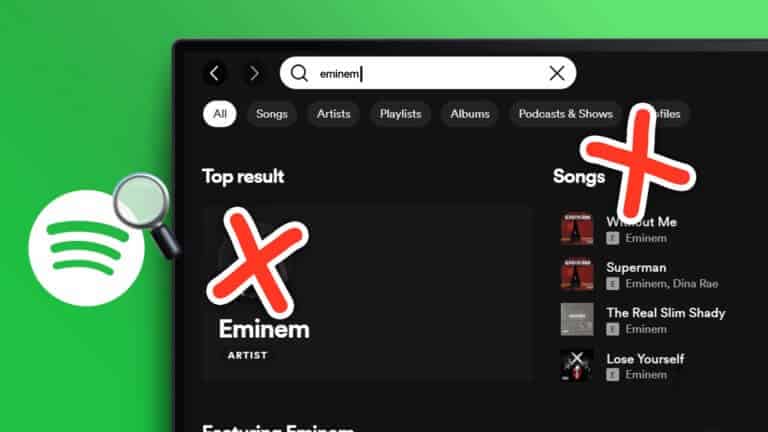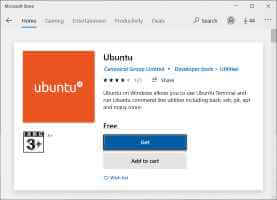Microsoft OneNote er en av de eldste og mest funksjonsrike notatappene der ute. Dessverre, selv etter år med utvikling, lider programvaren av feil synkroniseringsproblemer tilfeldighet ogFrakoblet feil og skrivebeskyttet status. Det siste er ganske forvirrende fordi det ikke lar deg gjøre noen endringer i notatet i OneNote. Her er de beste måtene å fikse OneNote skrivebeskyttet status på Windows.
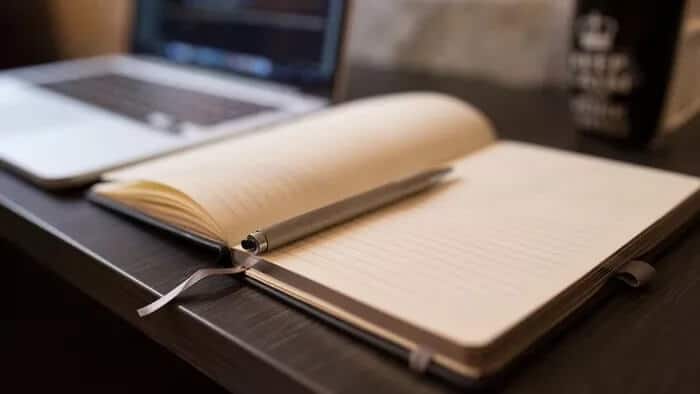
OneNote kan kjøre som skrivebeskyttet på grunn av feil delingstillatelser eller endringer i Notebook-egenskaper. La oss diskutere hvert mulig scenario og løse problemet for deg.
1. Deaktiver skrivebeskyttet fra notebook-egenskaper
Som standard lagrer OneNote alle notatbøker i OneDrive-appen på Windows. Du kan se disse notatbøkene fra Filbehandling-menyen.
Hvis du har aktivert skrivebeskyttet for en bærbar datamaskin, er det nå på tide å deaktivere det. Med skrivebeskyttet status kan du bare åpne notatblokken og du kan ikke gjøre noen endringer i den.
Trinn 1: Åpne Filbehandling på din Windows-PC ved hjelp av Windows + E-snarveien.
Trinn 2: Gå til OneDrive > OneNote, og du vil se alle dine lagrede OneNote-notatbøker i listen.
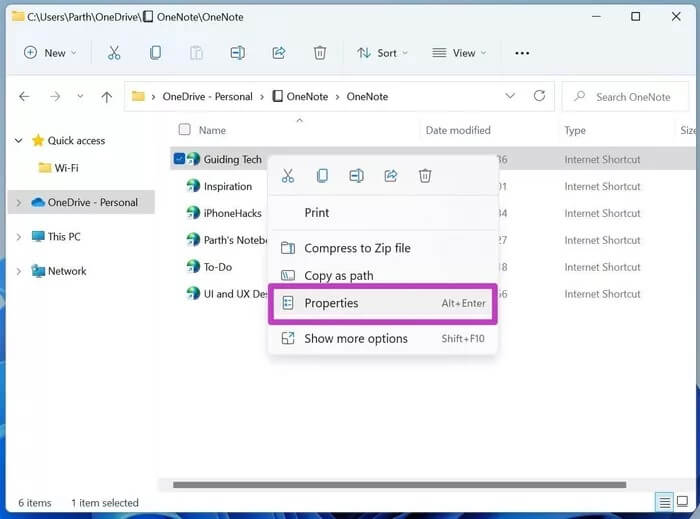
Steg 3: Høyreklikk på den problematiske notatboken og åpne Egenskaper.
Trinn 4: Fra Generelt > Temaer, deaktiver skrivebeskyttet og klikk OK nederst.
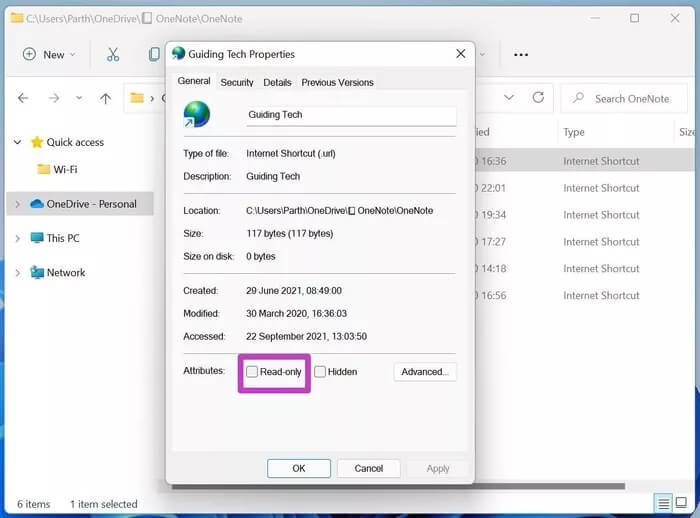
Åpne OneNote og prøv å få tilgang til et notat om det.
2. Åpne den bærbare datamaskinen på nytt
Dette trikset gjorde underverker da vi oppdaget OneNote-synkroniseringsfeil og offline-feil på en spesifikk OneNote-notisbok. Du kan lukke og åpne en notatbok fra samme sted. Her er hva du må gjøre.
Trinn 1: Åpne OneNote på Windows 10/11.
Trinn 2: Klikk på Alle notatbøker øverst og høyreklikk på en notatbok som viser skrivebeskyttet status.
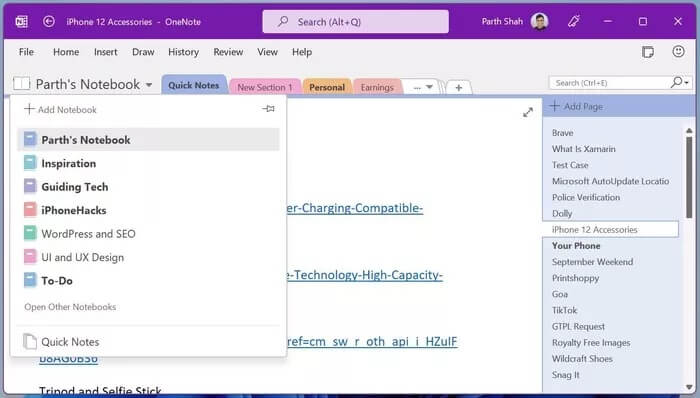
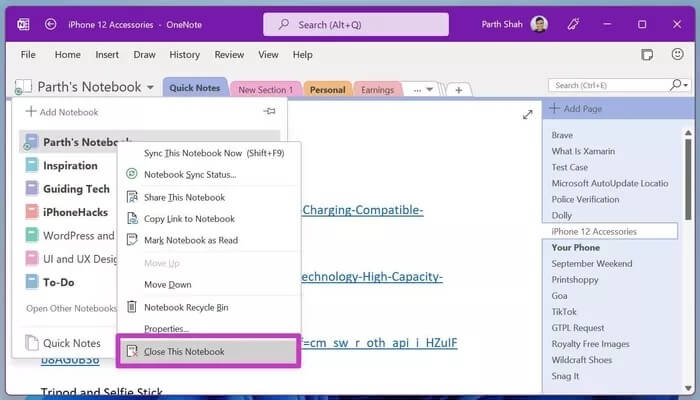
Trinn 4: Gå til Fil > Åpne og finn og åpne OneDrive-notisboken.
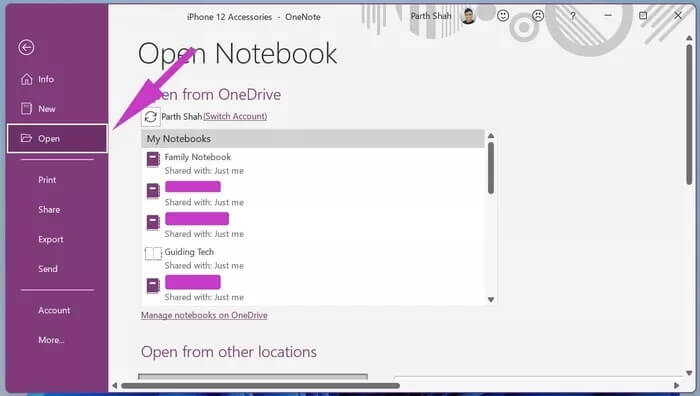
Prøv å åpne notatene fra notatbokdelen, og du vil ikke se skrivebeskyttet feil.
3. Få en redigerbar lenke
OneNote lar deg også Del notatbøker med de andre. Hvis du jobber med delte notatbøker og du mottar en lenke for visning, kan du ikke redigere notatet. Den skrivebeskyttede statusen vises.
Du må be administratoren om å sende en notatbokkobling med redigeringstillatelse. Dette er hvordan.
Trinn 1: Åpne OneNote-notatboken du vil dele.
Trinn 2: Gå til Fil > Del > Hent delkobling.
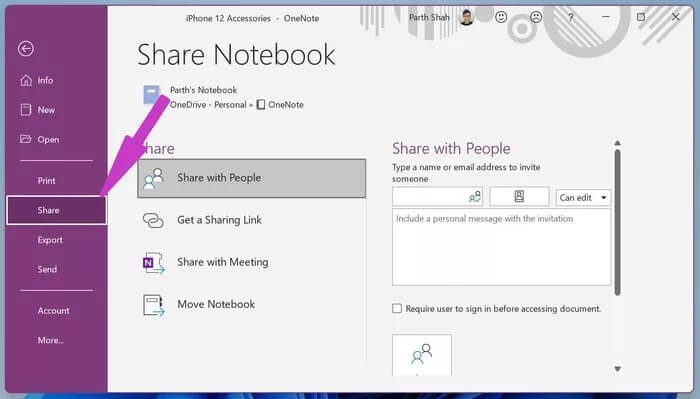
Steg 3: Klikk på Opprett redigeringskobling og del den med andre.
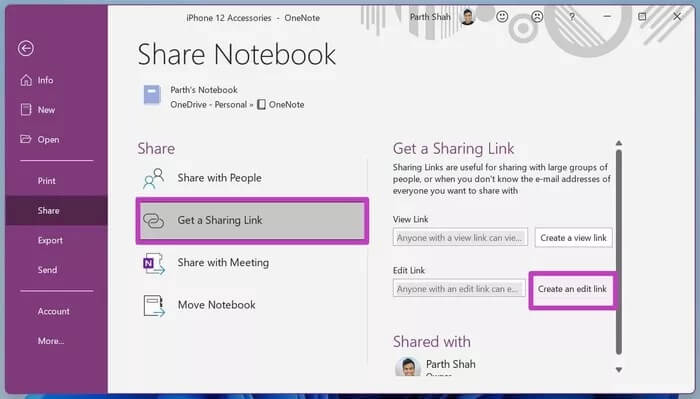
Fra nå av kan alle med tilgang til lenken opptre Endringer i en notatbok OneNote. Så vær forsiktig når du deler det med andre.
4. Lukk OneNote fra andre enheter
Det er mulig at det samme notatet er åpent på en annen enhet. For eksempel, hvis den er åpen på Mac-en og du prøver å få tilgang til den på Windows-PCen.
I slike tilfeller vil OneNote fortsette å vise skrivebeskyttet status. Dette betyr at du bare kan åpne og bruke et notat på én enhet om gangen.
5. Aktiver Microsoft 365-abonnementet
Bruker du OneNote-appen som følger med Microsoft 365-abonnementet ditt? De fleste bærbare produsenter tilbyr en 30-dagers gratis prøveversjon for et Microsoft 365 Personal-abonnement.
Hvis du er på en gratis prøveperiode, vil den utløpe etter 30 dager, og OneNote vil krasje i skrivebeskyttet status.

Du må kjøpe Microsoft 365-pakken eller velge den gratis OneNote-appen for Windows tilgjengelig fra Microsoft Store.
Last ned OneNote fra Microsoft Store
6. Sjekk lagringen på stasjonen
Microsoft tilbyr kun 5 GB OneDrive-lagring gratis. Det er kanskje ikke nok for avanserte OneNote-brukere. Du kan enten kjøpe ekstra OneDrive-lagring fra Microsoft eller velge et Microsoft 365-abonnement som låser opp alle Office-apper og 1 TB OneDrive-lagring.
7. Oppdater OneNote
Hvis du bruker den originale Windows OneNote-appen, må du se etter oppdateringer eller installere den nyeste versjonen fra Microsoft Store.
Gammel OneNote basert på Windows 10/11 kan vise skrivebeskyttet status når du prøver å få tilgang til en notatbok.
Åpne Microsoft Store-appen og gå til bibliotekmenyen. Klikk på Få oppdatering, og du vil se den nye versjonen av OneNote, hvis tilgjengelig.
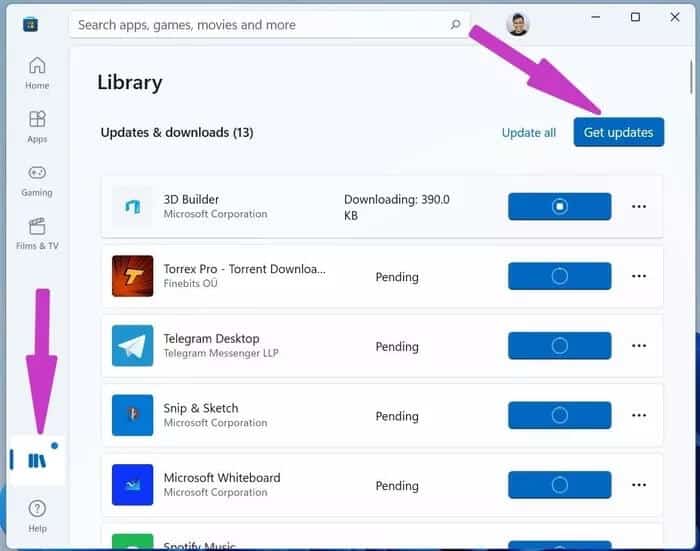
Installer OneNote-oppdateringen og prøv å redigere notater i den.
Begynn å redigere ONENote-notater
Hvis OneNote-sider fortsatt viser skrivebeskyttet status, prøv å få tilgang til den samme notatboken fra OneNote på nettet. Selv med der Konkurrenter liker Notion و Apple Notes Og Evernote, OneNote forblir vårt toppvalg av flere grunner.
Problemer som skrivebeskyttet notatbok kan ødelegge humøret ditt. Metodene ovenfor bør fikse OneNotes skrivebeskyttede status, og du kan begynne å redigere notatene dine igjen.